スポンサーリンク
「個人のGmailを外部の連携サービス開発者が読めてしまう」ことに関するニュース記事がYahoo!ニュース経由で話題となっていました。その中ニュース本文で「Gmail利用者はアプリ管理のページを訪れることで、自分のアカウントと連携しているアプリを調べたり、データ共有を無効にすることができる」と書かれていたのですが、特にこれ以上の詳細は表示されておらず(リンクなどもなく)、「アプリ管理のページ」がどこで、どのように確認・解除できるのかは分かりませんでした。
そこで実際にGmail連携をさせてみて、確認・解除する操作を試してみたので、その手順をメモしておきます。
スポンサーリンク
「個人Gmail 外部開発者読める」
今回話題となっていたYahoo!ニュースに掲載されている記事は、こちらからリンクされていた記事です(BBC News):
このリンク先の記事の末尾で、連携しているサービス(アプリ)を調べたり、データの共有を無効化する方法について、次の通り言及されていました:
グーグルはさらに、「Gmail」利用者はアプリ管理のページを訪れることで、自分のアカウントと連携しているアプリを調べたり、データ共有を無効にすることができると説明した。 (引用元)
「アプリ管理のページ」を見れば良いらしいのですが、一体それがどこのページなのか、そのYahoo!ニュースのページを読むだけではよく分かりませんでした。
そこで、(Yahoo!ニュースから直接はリンクされていない)元の英文記事まで一気に遡ってみたところ、
It said Gmail users could visit the Security Check-up page to see which apps they had linked to their account, and revoke any they no longer wanted to share data with. (引用元)
と原文を見つけることができました。そしてここではこの「Security Check-up」という部分が外部サイトへのリンクとなっていました。
「セキュリティ診断」ページから確認可能
そこでそのリンク先URL(https://myaccount.google.com/security-checkup/3)を直接開いてみたところ、以下のようなページが表示されました:
「セキュリティ診断」というページです(アプリ管理という名前のページではありませんでした)。
ここに、セキュリティにまつわる情報が並んでいるのですが、その中に「アプリに危険性の低いデータアクセスが付与されています」という見出しがあり、その中にGmail連携アドオンに関する次の項目がありました:
3個のアプリに危険性の低いデータアクセスが付与されています
このアプリまたはサービスを信頼して使用する場合は、アクセスを引き続き許可しても問題ありません。このアプリまたはサービスによるアカウントへのアクセスは危険性が低いか、このデベロッパーの情報はGoogleによって確認済みです。
gmail-******
Gmailへのアクセスが可能です
[アクセス権の削除]
こちらは、この実験を行う前に、Gmailのアドオン追加画面で一番最初(左上)に表示されていたアドオンを検証目的で追加していたものです。
閲覧可能な情報を確認する
ここで右上の(i)ボタンをクリックします:
すると、この連携アドオンがどのような権限があるのかを確認することができました:
gmail-******
付与されているアクセス権:
アドオンの実行時にメールメッセージを表示
Gmailのアドオンとして実行
アプリケーションに関連付けられたデータの表示と管理
外部サービスへの接続
このアプリの詳細:
1,000~5,000人のGmailアカウントユーザー
アクセスを許可した日:2018年7月4日
連係を解除する
ここでもし「連係を解除したい」と思った場合は、ここの「アクセス権の削除」をクリックすることで、その付与されていたアクセス権を剥奪することができます:
画面の下に「アカウントへのアクセス権を取り消しました」と表示されれば成功です:
アドオン自体は別途削除
しかしGmail側を確認してみたところ、アドオン自体は登録状態のままとなっていたので、改めてアドオンの削除を行いました。今回のように、「あのアプリだ」と分かっている場合は、通常の削除方法で削除してからセキュリティ診断の画面で再度確認、削除・解除の方法がよく分からないアクセス権についてはセキュリティ診断の画面から削除、という方法が良さそうです。
スポンサーリンク
コメント(0)
新しいコメントを投稿
|HOME|
『Googleハングアウトが「読み込みに時間がかかっています」のまま読み込みが終わらない障害発生中』 OLD >>
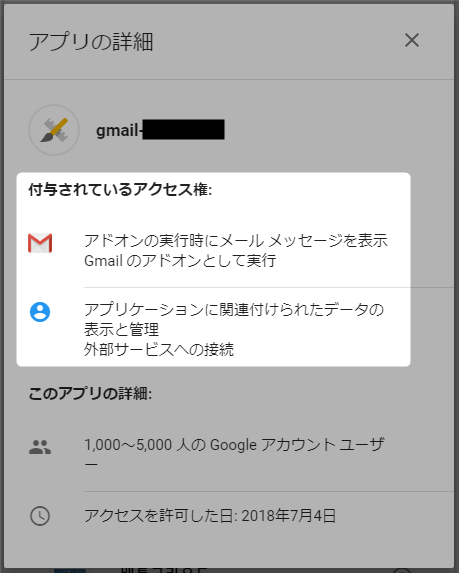


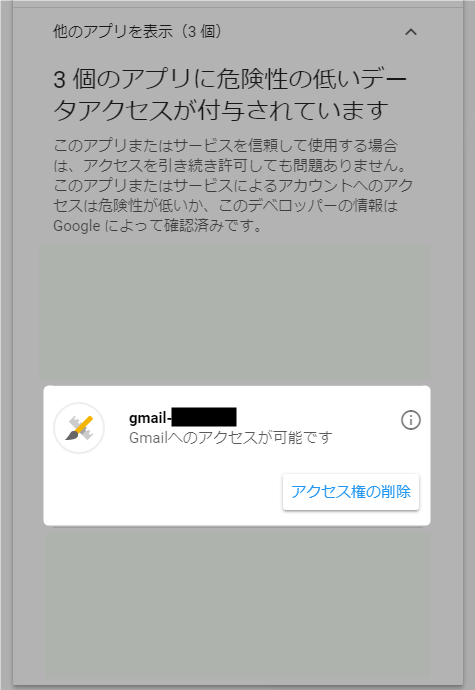
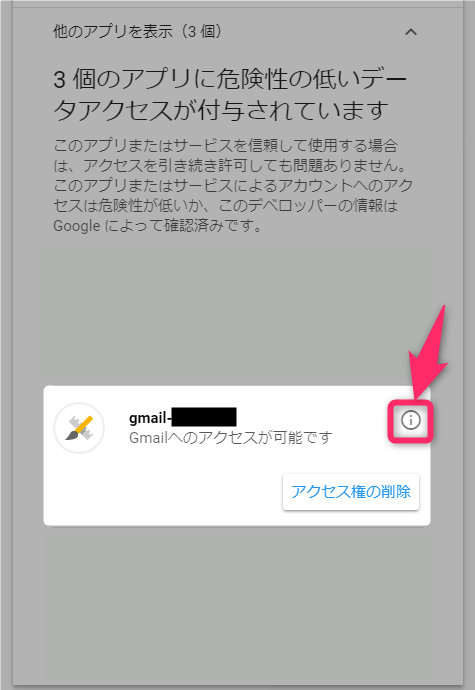
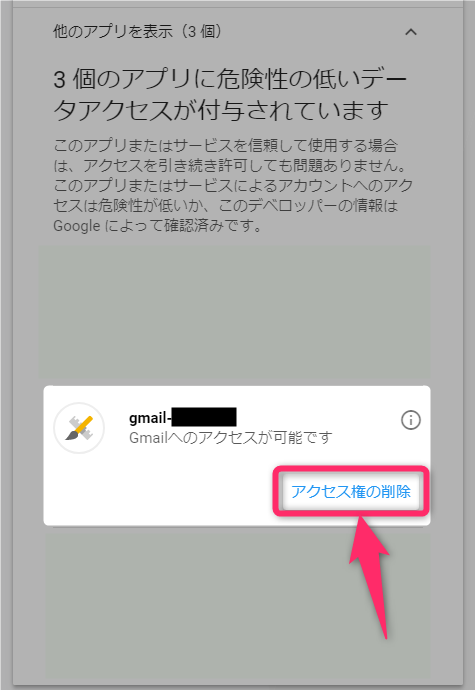

スポンサーリンク